Este tutorial te guiará para ayudar a crear una ilustración impresionante 3D signo de interrogación utilizando Microsoft PowerPoint funciones integradas con el fin de hacer preguntas y respuestas diapositivas de PowerPoint o simplemente insertando bonito signos de interrogación en sus presentaciones. Vamos a tratar de lograr el signo de interrogación se muestra en la siguiente figura con una sombra agradable y efecto de bisel. Si insertamos un carácter de signo de interrogación en PowerPoint, entonces es fácil de hacer que se vea como un signo de interrogación 3D. Aquí le mostraremos cómo hacerlo.

Paso 1 - Inserte el signo de interrogación texto Char
Vamos a empezar creando una forma de texto simple y añadir el? marcar a la diapositiva.
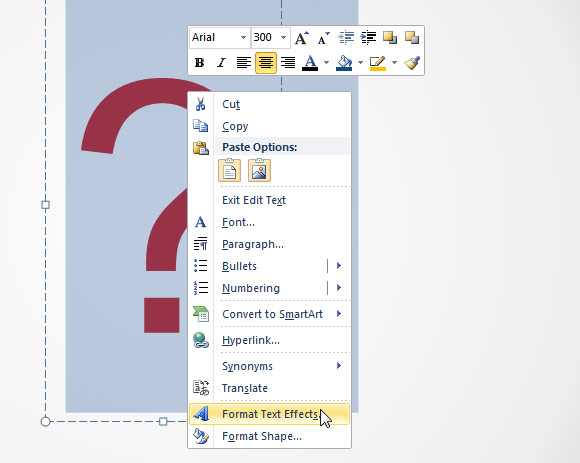
Una vez que tenga el signo de interrogación en la diapositiva, seleccione el texto y haga clic derecho a elegir Efectos formato de texto.
Paso 2 - Cambiar las opciones de rotación y biselado de Efecto
Mediante el cuadro de diálogo Formato de efectos de texto, puede seleccionar las opciones 3D, incluyendo la rotación 3D, que le ayudará a girar el texto por cualquier grado de rotación deseada.
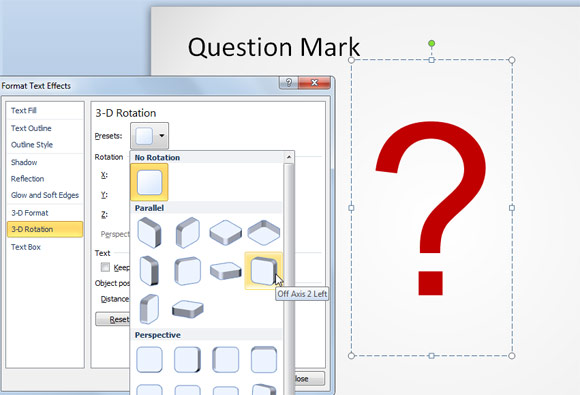
También puede elegir el tipo de letra Arial Negro con el fin de la fuente de la mirada más ponderado. Este es un ejemplo después de elegir las opciones de texto en 3D y letra Arial Negro.
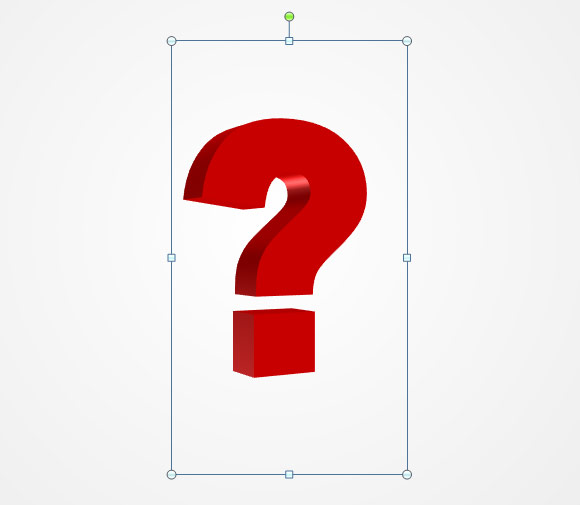
Después de elegir las opciones de rotación también puede cambiar las opciones de formato 3D. Aquí se puede elegir el nivel de bisel y la profundidad. En este ejemplo hemos utilizado 40 pt por la profundidad y 15 pt para la anchura y la altura en el campo de bisel.

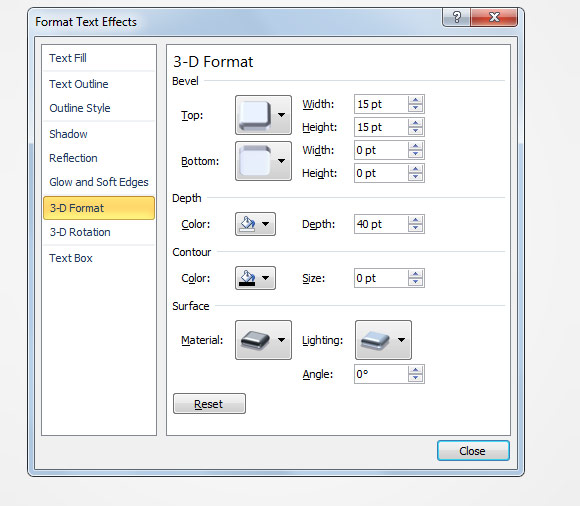
Paso 3 - Añadir un efecto de sombra
Usted puede agregar fácilmente un efecto de sombra con las propiedades de forma de PowerPoint, pero en este caso vamos a utilizar un estilo sutil sombra como en la imagen. Con el fin de añadir este efecto de sombra vamos a utilizar una forma y llenarlo con un relleno degradado para simular la sombra.
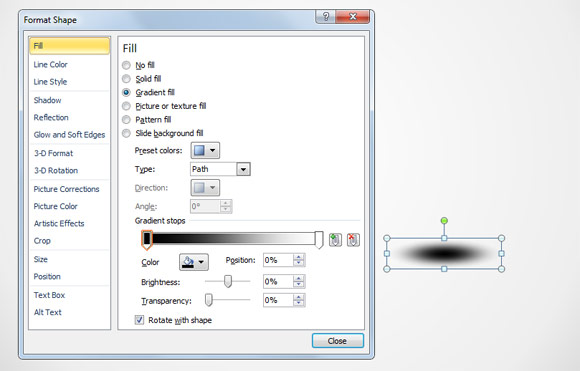
Por último, mover la sombra hacia atrás y colocarlo detrás del signo de interrogación 3D.

Puede utilizar este método para hacer diseños impresionantes de preguntas y respuestas en una diapositiva para utilizar como última diapositiva para sus presentaciones de PowerPoint o crear diseños impresionantes utilizando Microsoft PowerPoint.
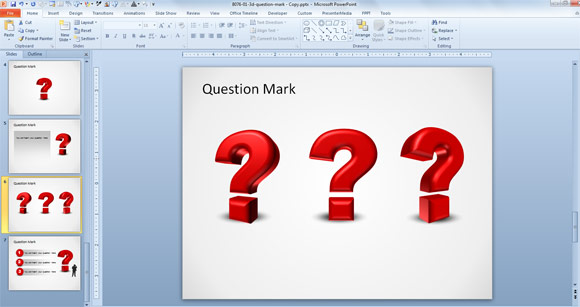
Si usted está buscando para las plantillas de PowerPoint más alta calidad entonces se puede considerar para comprobar las plantillas premium signo de interrogación de PowerPoint con animaciones 3D y signos de interrogación. O, alternativamente, se puede descargar esta plantilla libre de la pregunta 3D Marcos de PowerPoint con el archivo de tutorial de forma gratuita desde este enlace de más abajo.
3D signo de interrogación (419)